
[Ayrıntılı Rehber] iPhone'dan realme'ye Fotoğraflar Nasıl Aktarılır?

Yakın zamanda bir iPhone'dan bir realme cihazına geçtiyseniz , yapmak isteyeceğiniz ilk şeylerden biri tüm değerli anılarınızı, yani fotoğraflarınızı taşımak olacaktır. Ancak, iPhone iOS , realme ise Android işletim sisteminde çalıştığı için, fotoğrafları iPhone'dan realme'ye aktarmak, aynı sisteme sahip cihazlar arasında aktarmak kadar kolay değildir.
Neyse ki, bu süreci kolay ve verimli hale getirmenin birkaç güvenilir yolu var. Bu kılavuzda, fotoğrafları iPhone'dan Realme'ye tek tıklamalı aktarım araçlarından manuel ve kablosuz seçeneklere kadar çeşitli yöntemlerle nasıl aktaracağınızı göstereceğiz.
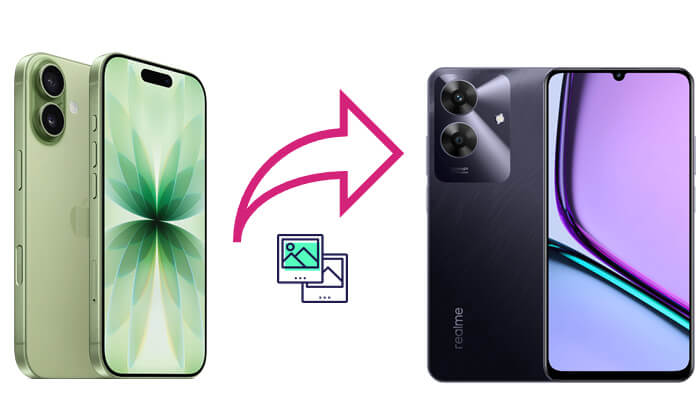
Fotoğraf aktarımlarını hızlı ve verimli bir şekilde tamamlamak isteyen kullanıcılar için Coolmuster Mobile Transfer en basit ve en doğrudan yöntemdir. Bu yazılım, platformlar arası veri aktarımı için özel olarak tasarlanmıştır ve iPhone'dan realme'ye fotoğraf, video, kişi, müzik ve diğer çeşitli dosya türlerinin tek tıklamayla aktarılmasını destekler. Orijinal görüntü kalitesinin herhangi bir kayıp olmadan korunmasını sağlar ve iCloud veya üçüncü taraf aracı araçlara ihtiyaç duymadan istikrarlı ve güvenli bir aktarım süreci sağlar.
Coolmuster Mobile Transfer Çıkan Özellikleri:
Fotoğrafları iPhone'dan Realme'ye tek tıklamayla nasıl aktarabilirim? Aşağıdaki adımları izleyin:
01 Coolmuster Mobile Transfer bilgisayarınıza indirip kurun. Ardından, hem iPhone'unuzu hem de Realme cihazınızı USB kablolarıyla bilgisayara bağlayın.
02 Programı başlatın ve iPhone'un "Kaynak", realme'nin ise "Hedef" olarak ayarlandığından emin olun. Ters çevrilmişlerse "Çevir"e tıklayın.

03 "Fotoğraflar" kutusunu işaretleyin ve aktarımı başlatmak için "Kopyalamayı Başlat"a tıklayın. Sadece birkaç dakika içinde, tüm iPhone fotoğraflarınız realme cihazınızda güvenli ve eksiksiz bir şekilde görünecektir.

Video rehberi
Üçüncü taraf yazılım yüklemek istemiyorsanız, fotoğraflarınızı manuel olarak taşımak için Windows Dosya Gezgini'ni kullanabilirsiniz. Bu yöntem, hangi dosyaların aktarılacağı konusunda size tam kontrol sağlar, ancak biraz daha fazla zaman alır.
İşte Dosya Gezgini'ni kullanarak iPhone'dan realme'ye fotoğraf taşıma yöntemi:
Adım 1. iPhone'unuzu bir USB kablosu kullanarak Windows PC'nize bağlayın ve telefonunuzda "Bu Bilgisayara Güven" seçeneğine dokunun.
Adım 2. "Bu Bilgisayar"ı açın ve bağlı cihazlar arasında iPhone'unuzu bulun.
Adım 3. Fotoğraflarınızı görüntülemek için "DCIM" klasörüne gidin.

Adım 4. İstediğiniz fotoğrafları bilgisayarınızın yerel klasörüne kopyalayın.
Adım 5. iPhone'unuzu çıkarın ve realme telefonunuzu bilgisayarınıza bağlayın.
Adım 6. Realme'nin dahili depolama alanını açın, DCIM veya Resimler klasörüne gidin ve kopyaladığınız fotoğrafları yapıştırın.
Bulut tabanlı bir aktarım yöntemini tercih ediyorsanız, Google Drive oldukça kullanışlı bir çözümdür. iPhone'unuzdan fotoğraf yükleyip ardından dosyaları indirmek için doğrudan realme cihazınızda aynı hesaba giriş yapmanızı sağlar ve veri kablosu bağlantısına gerek kalmadan kablosuz senkronizasyon sağlar.
İşte Google Drive ile iPhone'dan realme'ye fotoğraf indirme yöntemi:
Adım 1. Google Drive'ı iPhone'unuza indirin ve açın.
Adım 2. Google hesabınızla giriş yapın.
Adım 3. "+" simgesine dokunun ve "Yükle" > "Fotoğraflar ve Videolar"ı seçin.

Adım 4. Taşımak istediğiniz fotoğrafları seçin ve Drive'ınıza yükleyin.
Adım 5. Realme telefonunuzda aynı hesapla Google Drive'ı açın.
Adım 6. Yüklenen fotoğrafları cihazınıza indirin.
Yalnızca birkaç önemli fotoğraf aktarmanız gerektiğinde, e-posta en basit seçeneklerden biridir. Bu yöntem ek bir araç veya yazılım gerektirmez; dosyaları platformlar arası aktarım için e-posta eki olarak kolayca gönderebilirsiniz; bu da onu küçük ölçekli dosya aktarımları için mükemmel kılar.
İşte iPhone'dan realme'ye e-posta yoluyla fotoğraf aktarma yöntemi:
Adım 1. iPhone'unuzda "Fotoğraflar" uygulamasını açın ve göndermek istediğiniz görselleri seçin.
Adım 2. "Paylaş" simgesine dokunun ve "Posta"yı seçin.

Adım 3. E-posta adresinizi girin ve fotoğrafları ek olarak gönderin.
Adım 4. Realme telefonunuzda e-posta hesabınızı açın ve ekleri indirin.
S1. Fotoğrafları iPhone'dan Realme'ye Bluetooth aracılığıyla aktarabilir miyim?
Hayır. iPhone'lar, realme gibi Android cihazlarla doğrudan dosya paylaşımını desteklemeyen kapalı bir Bluetooth protokolü kullanır.
S2. Fotoğrafları realme'ye aktarmak için Move to iOS kullanabilir miyim?
Hayır. Move to iOS verileri Android iPhone'a taşımak için tasarlanmıştır, tam tersi değil.
S3. Aktarım sırasında fotoğraf kalitesi düşer mi?
Coolmuster Mobile Transfer veya USB File Explorer gibi araçları kullanırsanız, fotoğraflarınız sıkıştırılmadan orijinal çözünürlükte kalır.
Fotoğrafları iPhone'dan Realme'ye nasıl aktaracağınız konusunda, manuel ve bulut tabanlı yöntemlerden gelişmiş tek tıklamalı araçlara kadar birçok seçeneğiniz var. Ancak hızlı, güvenli ve kayıpsız bir çözüm arıyorsanız, Coolmuster Mobile Transfer en iyi seçeneğiniz. Tüm süreci basitleştirerek tüm fotoğraflarınızı iPhone'dan Realme'ye tek tıklamayla zahmetsizce taşımanıza olanak tanır.
İlgili Makaleler:
[Tam Kılavuz] Realme'den iPhone/iPad'e Fotoğraflar Nasıl Aktarılır?
Realme'den iPhone'a 5 Güvenilir Yolla Veri Nasıl Aktarılır?





